.Single.post-author, Συγγραφέας : Konstantinos Tsoukalas, Τελευταία ενημέρωση : 28 Ιουλίου, 2025
Εάν δεν μπορείτε να συνδεθείτε στο REALTOP σε ένα διακομιστή Windows RDS μετά την προώθηση του σε έναν ελεγκτή τομέα που οφείλεται στο σφάλμα. πρόβλημα.
Πρόβλημα: Μετά την προώθηση ενός διακομιστή Windows που εκτελεί απομακρυσμένες υπηρεσίες επιφάνειας εργασίας (RDS) σε έναν ελεγκτή τομέα, οι χρήστες δεν είναι πλέον σε θέση να συνδεθούν μέσω RDP στον διακομιστή και λαμβάνουν το σφάλμα”Ο λογαριασμός χρήστη δεν είναι εξουσιοδοτημένος για απομακρυσμένη σύνδεση. Src=”Δεδομένα: Εικόνα/GIF, Base64, R0lgodlhaqabaaaach5baekaaealaaaaaaaaaicaeaow==”Width=”622″Ύψος=”145″> 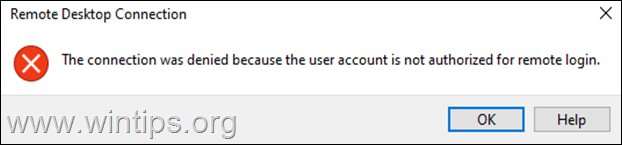 Active Directory. Με άλλα λόγια, όταν θέλετε οι τυποποιημένοι χρήστες τομέα να συνδέονται εξ αποστάσεως μέσω του RDP σε έναν ελεγκτή τομέα, οι χρήστες πρέπει να είναι μέλη των” Remote Desktop Users “Ομάδα Active Directory και πρέπει να επιτρέπεται να συνδεθούν μέσω υπηρεσιών απομακρυσμένης επιφάνειας εργασίας. Για να διορθώσετε το πρόβλημα, ακολουθήστε τις παρακάτω οδηγίες. Ο διακομιστής):
Active Directory. Με άλλα λόγια, όταν θέλετε οι τυποποιημένοι χρήστες τομέα να συνδέονται εξ αποστάσεως μέσω του RDP σε έναν ελεγκτή τομέα, οι χρήστες πρέπει να είναι μέλη των” Remote Desktop Users “Ομάδα Active Directory και πρέπει να επιτρέπεται να συνδεθούν μέσω υπηρεσιών απομακρυσμένης επιφάνειας εργασίας. Για να διορθώσετε το πρόβλημα, ακολουθήστε τις παρακάτω οδηγίες. Ο διακομιστής):
1. Πατήστε τα πλήκτρα Windows + r για να ανοίξετε το πλαίσιο εντολών εκτέλεσης.
2. Τύπος lusrmgr.msc και πατήστε OK για να ανοίξετε τοπικούς χρήστες και ομάδες.
3. Στη συνέχεια, μεταβείτε σε ομάδες, ανοίξτε τους χρήστες Remote Desktop στα δεξιά και προσθέστε τους χρήστες που θέλετε σε αυτήν την ομάδα.
4. Τώρα, δοκιμάστε να συνδεθείτε εξ αποστάσεως με αυτόν τον διακομιστή μέσω του RDP και αν εξακολουθείτε να αντιμετωπίζετε προβλήματα, ακολουθήστε τις οδηγίες για το βήμα 2 παρακάτω. Κάντε κλικ στην ομάδα ενσωματωμένη στα αριστερά και στη συνέχεια ανοίξτε την ομάδα Remote Desktop στα δεξιά. > 3. Επιλέξτε την καρτέλα Μέλη και κάντε κλικ στο κουμπί add
+ Τύπος gpedit.msc και πατήστε Enter . Editor Περιηγηθείτε σε: Διαμόρφωση υπολογιστή > Ρυθμίσεις των Windows Ρυθμίσεις ασφαλείας > Τοπικές πολιτικές > Αντιστοίχιση δικαιωμάτων χρήστη . src=”https://www.wintips.org/wp-content/uploads/2024/12/image_thumb4_thumb-1.png”width=”680″Ύψος=”420″>
4.” Οι διαχειριστές “δεν προστίθενται εδώ, προσθέστε το με μη αυτόματο τρόπο, αλλιώς δεν θα μπορείτε να συνδεθείτε εξ αποστάσεως χρησιμοποιώντας έναν λογαριασμό διαχειριστή τομέα.
5. στο πεδίο ονομάτων αντικειμένων, πληκτρολογήστε” Απομακρυσμένοι χρήστες επιφάνειας εργασίας “, κάντε κλικ στο Ελέγξτε τα ονόματα και στη συνέχεια ok & ok. src=”https://www.wintips.org/wp-content/uploads/2024/12/image_thumb10_thumb-1.png”width=”460″Ύψος=”257″>
6. src=”https://www.wintips.org/wp-content/uploads/2024/12/image_thumb11_thumb-1.png”width=”420″ύψος=”513″>
7. Έγινε!
Αυτό είναι! Επιτρέψτε μου να ξέρω αν αυτός ο οδηγός σας βοήθησε αφήνοντας το σχόλιό σας για την εμπειρία σας. Σας αρέσει και μοιραστείτε αυτόν τον οδηγό για να βοηθήσετε τους άλλους. Ακόμα και $ 1 μπορεί να κάνει μια τεράστια διαφορά για εμάς στην προσπάθειά μας να συνεχίσουμε να βοηθάμε τους άλλους, διατηρώντας παράλληλα αυτό το site δωρεάν: src=”https://www.paypal.com/en_us/i/btn/btn_donate_lg.gif”> konstantinos και ο διοικητής και ο διοικητής του wintips. Από το 1995 εργάζεται και παρέχει υποστήριξη πληροφορικής ως εμπειρογνώμονας υπολογιστή και δικτύου σε άτομα και μεγάλες εταιρείες. Είναι εξειδικευμένος στην επίλυση προβλημάτων που σχετίζονται με τα Windows ή άλλα προϊόντα της Microsoft (Windows Server, Office, Microsoft 365 κ.λπ.). Τελευταίες δημοσιεύσεις του Konstantinos Tsoukalas (βλ. Όλα)